Existen varias opciones, para configurar los códigos frecuentes, para ser utilizados, al momento de cerrar la nota de progreso.
Opción #1
- Ir a la pantalla de "Billing".
- Presione el botón de "Settings", localizado en la parte superior de la pantalla.
- Seleccione la opción de Staff and Providers".

- Se desplegará la siguiente pantalla:

- Seleccione el proveedor, al cual le configurará los códigos frecuentes.
- Una vez seleccionado, presione el botón de "Close PN Codes", localizado en la parte superior de la pantalla.

- Se desplegará la siguiente pantalla:

- Realice la búsqueda de códigos, en el campo de "Search".

- Una vez realice la búsqueda de los códigos, presione el botón de "Add", localizado al final de la descripción del código de diagnóstico. Automáticamente, pasarán a la sección de "Frequent Codes".

- Una vez haya configurado todos los códigos frecuentes, presione el botón de "Save", localizado en la parte superior de la pantalla.

Nota: Deberá re iniciar el sistema, para el despliegue de los códigos frecuentes configurados.
- Una vez haya re iniciado el sistema, proceda a cerrar la nota de progreso y presione el botón de "Frequent Procedures", localizado en la parte superior de la pantalla de "Close Encounter".

- Se desplegará la siguiente pantalla:

- Seleccione el código que desea agregar y luego, presione el botón de "Apply".

- Automáticamente, se desplegará en la sección de "Encounter Procedures".

Opción #2
- Presione el texto de "QuickLinks", localizado en la parte superior de la pantalla.
- Seleccione la opción de "Settings".

- Se desplegará la siguiente pantalla:

- Presione el botón de "General" y seleccione la opción de "Staff & Providers".

- Se desplegará la siguiente pantalla:

- Seleccione el proveedor, al cual le configurará los códigos frecuentes.
- Una vez seleccionado, presione el botón de "Close PN Codes", localizado en la parte superior de la pantalla.

- Se desplegará la siguiente pantalla:

- Realice la búsqueda de códigos, en el campo de "Search".

- Una vez realice la búsqueda de los códigos, presione el botón de "Add", localizado al final de la descripción del código de diagnóstico. Automáticamente, pasarán a la sección de "Frequent Codes".

- Una vez haya configurado todos los códigos frecuentes, presione el botón de "Save", localizado en la parte superior de la pantalla.

Nota: Deberá re iniciar el sistema, para el despliegue de los códigos frecuentes configurados.
- Una vez haya re iniciado el sistema, proceda a cerrar la nota de progreso y presione el botón de "Frequent Procedures", localizado en la parte superior de la pantalla de "Close Encounter".

- Se desplegará la siguiente pantalla:

- Seleccione el código que desea agregar y luego, presione el botón de "Apply".

- Automáticamente, se desplegará en la sección de "Encounter Procedures".

Opción #3
- Presione el texto de "QuickLinks", localizado en la parte superior de la pantalla.
- Seleccione la opción de "Staff and Providers".
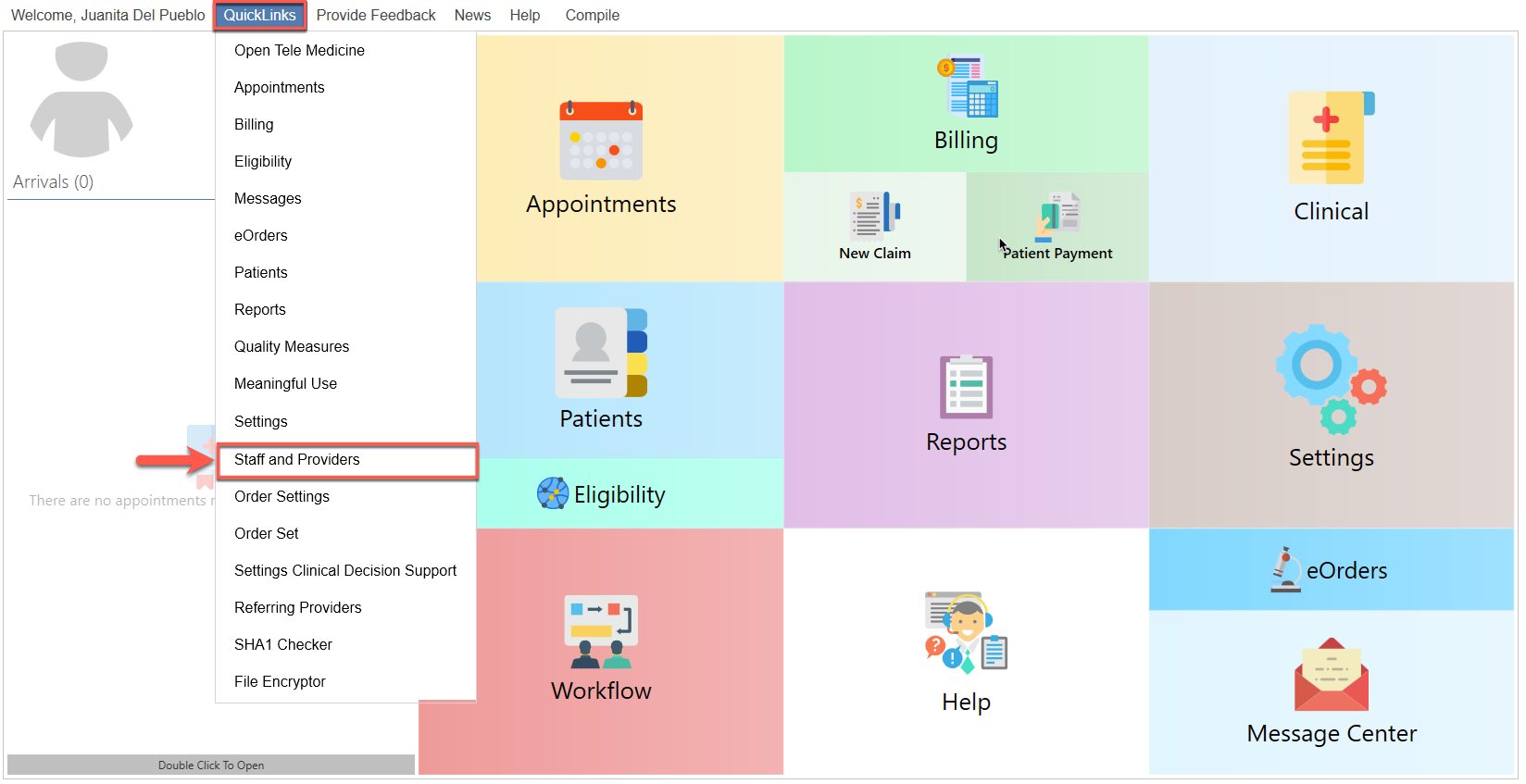
- Se desplegará la siguiente pantalla:

- Seleccione el proveedor, al cual le configurará los códigos frecuentes.
- Una vez seleccionado, presione el botón de "Close PN Codes", localizado en la parte superior de la pantalla.

- Se desplegará la siguiente pantalla:

- Realice la búsqueda de códigos, en el campo de "Search".

- Una vez realice la búsqueda de los códigos, presione el botón de "Add", localizado al final de la descripción del código de diagnóstico. Automáticamente, pasarán a la sección de "Frequent Codes".

- Una vez haya configurado todos los códigos frecuentes, presione el botón de "Save", localizado en la parte superior de la pantalla.

Nota: Deberá re iniciar el sistema, para el despliegue de los códigos frecuentes configurados.
- Una vez haya re iniciado el sistema, proceda a cerrar la nota de progreso y presione el botón de "Frequent Procedures", localizado en la parte superior de la pantalla de "Close Encounter".

- Se desplegará la siguiente pantalla:

- Seleccione el código que desea agregar y luego, presione el botón de "Apply".

- Automáticamente, se desplegará en la sección de "Encounter Procedures".

Opción #4
- Presione el botón de "Settings", en el menú principal.
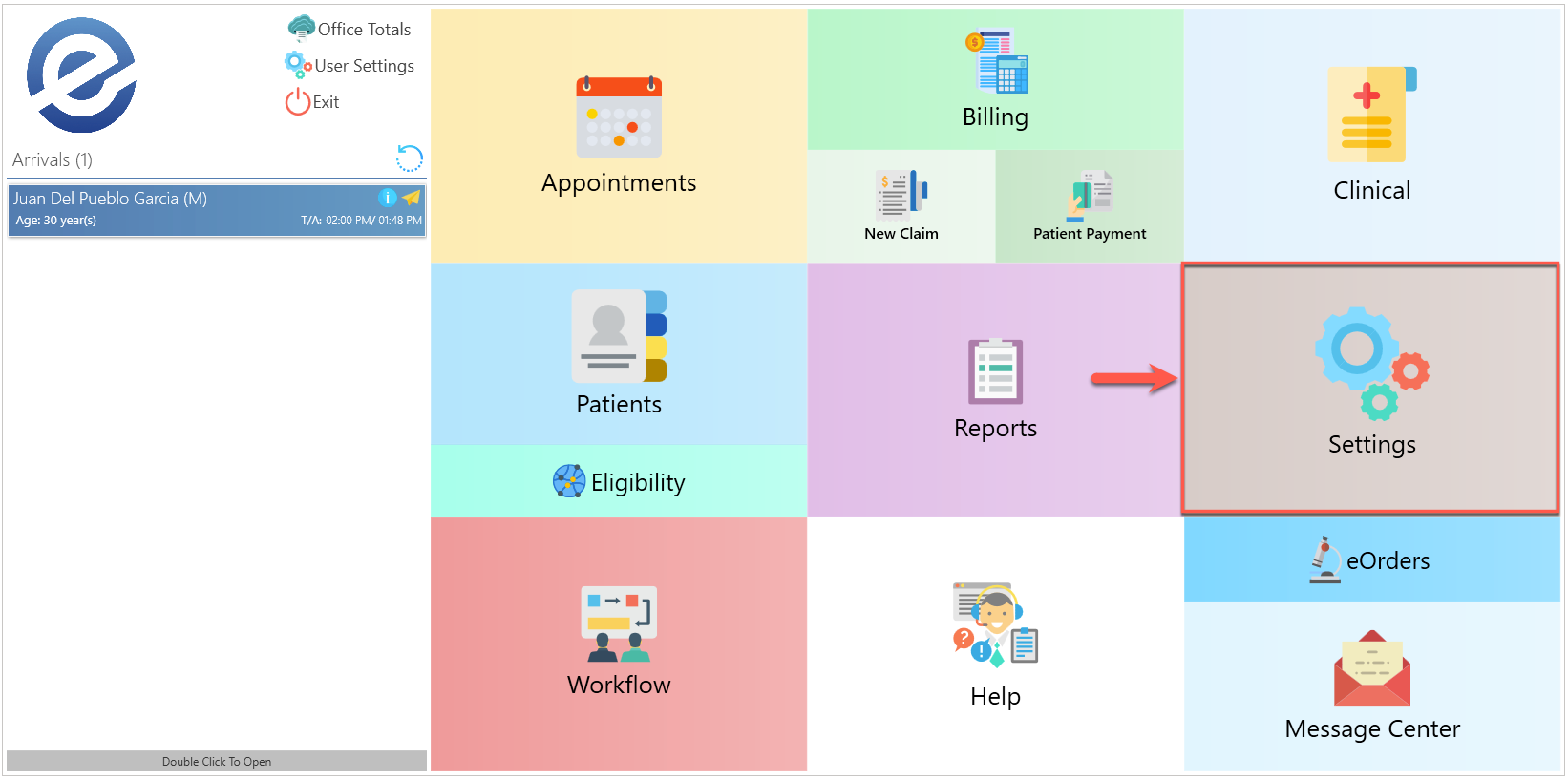
- Se desplegará la siguiente pantalla:

- Presione el botón de "General" y seleccione la opción de "Staff & Providers".

- Se desplegará la siguiente pantalla:

- Seleccione el proveedor al cual le configurará los códigos frecuentes.
- Una vez seleccionado, presione el botón de "Close PN Codes", localizado en la parte superior de la pantalla.

- Se desplegará la siguiente pantalla:

- Realice la búsqueda de códigos, en el campo de "Search".

- Una vez realice la búsqueda de los códigos, presione el botón de "Add", localizado al final de la descripción del código de diagnóstico. Automáticamente, pasarán a la sección de "Frequent Codes".

- Una vez haya configurado todos los códigos frecuentes, presione el botón de "Save", localizado en la parte superior de la pantalla.

Nota: Deberá re iniciar el sistema, para el despliegue de los códigos frecuentes configurados.
- Una vez haya re iniciado el sistema, proceda a cerrar la nota de progreso y presione el botón de "Frequent Procedures", localizado en la parte superior de la pantalla de "Close Encounter".

- Se desplegará la siguiente pantalla:

- Seleccione el código que desea agregar y luego, presione el botón de "Apply".

- Automáticamente, se desplegará en la sección de "Encounter Procedures".

Artículo Recomendado:
- Conociendo el área de: Billing / Settings / Staff & Providers